Impossible de se connecter à World Minecraft sous Windows 10 [Résolu]
Publié: 2020-12-21Avez-vous déjà rencontré un message d'erreur incapable de vous connecter au monde dans Minecraft ? Nous savons que c'est entravé, mais c'est aussi facile à réparer. Par conséquent, cet article vous explique comment corriger l'erreur Impossible de se connecter à World Minecraft.
Il ne fait aucun doute que Minecraft est l'un des jeux les plus savoureux qui vous emmène dans le monde fantastique virtuel. De plus, il vous permet de créer ou de concevoir votre propre monde et vous encourage à jouer dans des modes distincts qui vous guident de la modélisation à la survie. Mais, actuellement, de nombreux utilisateurs se sont plaints que chaque fois qu'ils essayaient de se connecter au monde de leurs amis dans Minecraft, ils recevaient un message d'erreur indiquant Impossible de se connecter au monde Minecraft .
Êtes-vous pris au piège de cette erreur ? Si oui, alors nous pouvons vous aider ! Mais avant de trouver des solutions, voici un briefing sur les causes à l'origine de ce problème. Alors lisons-les !
Solution tout-en-un pour corriger l'impossibilité de se connecter à World Minecraft sous Windows 10
Le pilote réseau obsolète est l'une des raisons les plus courantes derrière cette erreur ennuyeuse. Par conséquent, pour traiter cette erreur, vous pouvez utiliser Bit Driver Updater. Il s'agit de l'utilitaire de mise à jour des pilotes de classe mondiale qui assure des mises à jour automatiques et fréquentes des pilotes. Cet utilitaire est livré avec un optimiseur de système intégré qui peut augmenter le rythme des performances du PC d'environ 50 %. Ce que vous devez faire, c'est simplement cliquer sur le bouton ci-dessous pour télécharger gratuitement Bit Driver Updater. 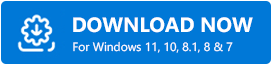
Qu'est-ce qui cause l'erreur "Impossible de se connecter au monde" dans Minecraft ?
Eh bien, il existe de nombreuses raisons pour lesquelles cette erreur se produit. Mais, jusqu'à présent, après avoir lu toutes les plaintes, voici les principales causes de cette erreur.
- Problème dans la liste d'amis.
- Version obsolète du jeu.
- Un logiciel antivirus tiers peut entrer en conflit.
- Problèmes avec le FAI.
- Pilotes réseau obsolètes.
Donc, ce sont les principales causes de cette erreur. Mais ne vous inquiétez pas, car il est maintenant extrêmement facile de régler ce problème. Avancez vers notre prochaine section qui vous explique comment résoudre l'impossibilité de se connecter au monde Minecraft windows 10.
Lire aussi : Le correctif de Minecraft ne se lance pas sur Windows 10
Meilleurs correctifs pour résoudre l'impossibilité de se connecter à World Minecraft sous Windows 10
En quelques instants, vous pouvez facilement corriger l'ennuyeuse erreur de connexion au monde Minecraft sur Windows 10 . Chez Tech Pout, nous avons dressé une liste de solutions de dépannage pour résoudre le même problème. Sans perdre plus de temps, commençons la discussion.
Correctif 1 : ajouter à nouveau votre ami
Après avoir redémarré votre ordinateur, puis le jeu Minecraft s'il est toujours, il affiche une erreur "impossible de se connecter au monde Minecraft" . Ensuite, voici une chose que vous pouvez faire pour résoudre le problème et qui est de rajouter l'ami. Votre liste d'amis est la partie centrale à cause de laquelle vous pourriez rencontrer cette erreur s'il y a une sorte de corruption dans votre liste d'amis. Des problèmes dans votre liste d'amis peuvent vous empêcher de vous connecter au monde Minecraft de l'ami.
Ce que vous pouvez faire pour résoudre ce problème est de supprimer les amis de la liste d'amis, puis de les ajouter à nouveau. Pour ce faire, il vous suffit de connaître le nom d'utilisateur de l'ami, puis de saisir la commande suivante (/f remove <username>) et d'appuyer sur la touche Entrée du clavier. Mais, nous vous suggérons avant de mettre en œuvre ce correctif, essayez de visiter le monde Minecraft de la personne inconnue. Si vous le pouvez, il deviendra clair qu'il y a un problème avec votre liste d'amis. Après cela, vous pouvez avancer !
Lire la suite: Comment résoudre le problème de Minecraft LAN qui ne fonctionne pas
Correctif 2 : Désactiver le pare-feu Windows
Si le fichier exécutable Minecraft n'est pas autorisé dans le pare-feu, cela peut être la raison pour laquelle vous ne pouvez pas vous connecter au monde Minecraft. Cependant, vous pouvez toujours vous connecter au jeu, mais vous ne pouvez pas vous connecter au monde Minecraft d'un ami. Par conséquent, pour éviter cela, assurez-vous que le fichier exécutable Minecraft doit être autorisé dans Firewall . Voici comment faire!

- Appuyez sur le bouton Démarrer de Windows et entrez Panneau de configuration dans la zone de recherche, puis appuyez sur la touche Entrée de votre clavier pour lancer le Panneau de configuration .
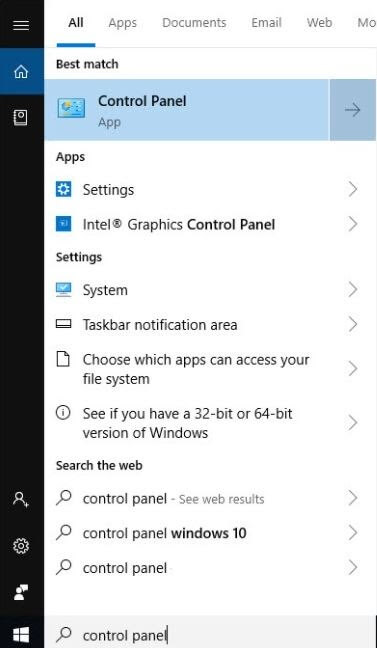
- Ensuite, assurez-vous de définir la section Afficher par en tant que grandes icônes, après cela, cliquez sur l' option Pare-feu Windows Defender .
- Dans la fenêtre contextuelle suivante, cliquez sur Autoriser une application ou une fonctionnalité via le pare-feu Windows Defender.
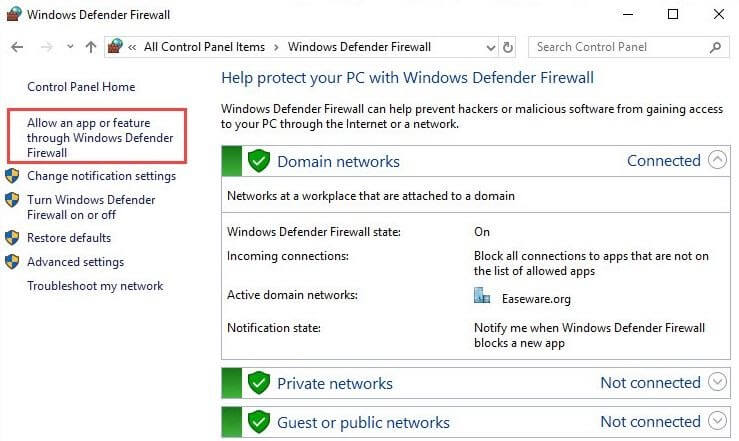
- Ensuite, assurez-vous que javaw.exe est marqué. Si ce n'est pas le cas, cliquez sur l'option Modifier les paramètres, puis cochez la case. Si vous trouvez plusieurs enregistrements javaw.exe, marquez-les tous. Assurez-vous que les cases à cocher privé et public sont cochées .
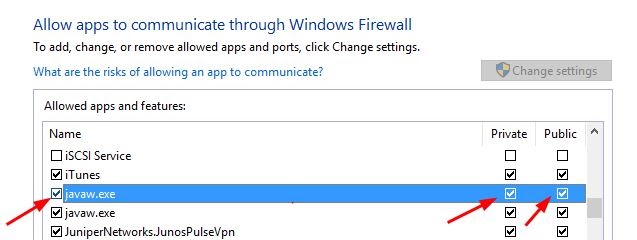
Faites-le et vérifiez si le problème "Minecraft incapable de se connecter au monde" est résolu ou non. Si cela reste comme précédemment, passez à notre prochain correctif.
Correctif 3 : désactiver temporairement l'application antivirus
Parfois, votre logiciel antivirus peut être la principale cause à cause de laquelle vous rencontrez le problème Minecraft incapable de se connecter au monde sur Windows 10. Rarement, votre logiciel antivirus peut bloquer certaines fonctionnalités de Minecraft afin que vous puissiez faire face à ce problème ennuyeux où vous êtes impuissant. pour vous connecter au monde de vos amis.
Mais, vous n'avez pas besoin de paniquer, car cela peut être résolu simplement en désactivant le logiciel antivirus pendant une période temporaire. Alors, que cherchez-vous, essayez ce hack, puis connectez-vous au monde de votre ami dans Minecraft.
Correctif 4 : Mettre à jour les pilotes réseau
Donc, voici l'une des raisons les plus courantes mais peu percutantes pour lesquelles vous obtenez une erreur "Impossible de se connecter au monde Minecraft" sur Windows 10 lors de la connexion. Le principal responsable de l'apparition de ce problème est vos pilotes réseau obsolètes, anciens, cassés ou corrompus. Par conséquent, si vous souhaitez vivre une expérience révolutionnaire et plus fluide en jouant à Minecraft ou à tout autre jeu, vous devez vous assurer que vos pilotes réseau doivent toujours être mis à jour vers leur dernière version.
Voici un outil pour effectuer cette tâche beaucoup plus facilement et c'est Bit Driver Updater. C'est l'un des principaux outils de mise à jour de pilotes actuellement, qui vous permet de mettre à jour facilement tous les pilotes. Vous voulez savoir comment cela fonctionne? Ensuite, lisez les étapes ci-dessous !
- Téléchargez Bit Driver Updater à partir de l'onglet de téléchargement ci-dessous et lancez-le sur votre système.
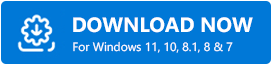
- Ensuite, restez patient jusqu'à ce que toute la procédure de numérisation automatique soit terminée.
- Une fois, il faudra s'en remettre puis examiner toute la liste des pilotes.
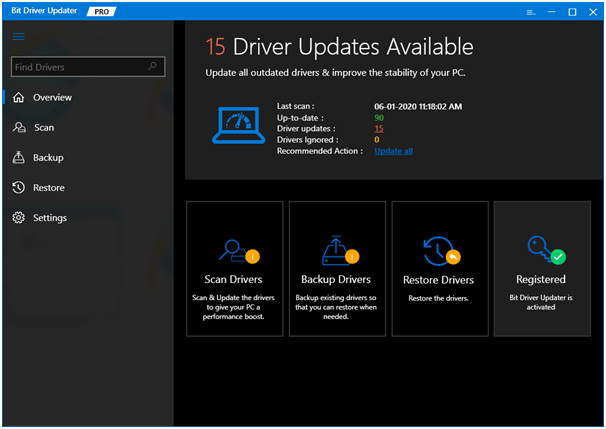
- Après cela, appuyez sur l'option Mettre à jour maintenant présentée à côté des pilotes pour mettre à jour les pilotes.
C'est tout ce que vous devez faire pour mettre à jour les pilotes à l'aide de Bit Driver Updater . N'est-ce pas si facile ? Sans aucun doute, oui ! Alors, appuyez sur l'onglet de téléchargement et installez ce logiciel incroyable maintenant !
Lire la suite : Comment résoudre la superposition Discord qui ne fonctionne pas sous Windows
Impossible de se connecter à World Minecraft sur Windows 10 [Corrigé]
Donc, avec tout cela, nous sommes arrivés à la fin. À travers cet article, nous avons essayé de vous expliquer tout ce qui était possible pour résoudre Minecraft incapable de se connecter au problème mondial sur Windows 10 . Espérons que les correctifs énumérés ci-dessus peuvent vous aider beaucoup. Et, juste au cas où, si vous avez des questions à ce sujet, n'hésitez pas à les poser dans la zone de commentaires ci-dessous. Nous vous entendrons et répondrons également à toutes vos questions.
En somme, n'oubliez pas de vous inscrire à notre newsletter pour obtenir instantanément les dernières informations techniques. Donc, c'est tout comme pour la chaleur actuelle du moment, nous reviendrons à bord plus tôt avec un autre article informatif. D'ici là, restez en contact avec nous pour rester en contact avec le domaine de la technologie !
